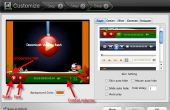Étape 10 : XBee Configuration



Insérer le xB-copain avec le module XBee (modules XBee utilisés dans la présentation étaient 1 série, autre méthode de réglage est nécessaire si vous utilisez XBee Pro) installé, au port USB.
Cliquez sur le bouton "Options" dans la barre de menus.
Le port de série xB-Buddy disponibles s’affichent sur le Port série : liste. Si ce n’est pas le cas, il suffit de cliquer sur le bouton "re-scanner les Ports série" .
Puis cliquez sur le bouton "OK" .
Remarque : Suppose que le module XBee est nouvellement acheté. Donc nous utilisons le taux de transmission par défaut (9600).
Sinon, il faut savoir quel est le taux de baud précédemment définie.
La valeur bauds 9600
Bits de données à 8
Parité None
Bits d’arrêt à 1
Et sélectionnez "Terminal" dans la liste dans la fenêtre de gauche. Cliquez sur "OK"
Vérifier la case située devant "Echo Local". Cliquez sur « OK » pour enregistrer les paramètres, puis fermez la fenêtre "Options" .
Cliquez sur l’icône "Connect" .
Tester les Modules XBee
Étant donné que les deux modules XBee sont obligatoires, et chaque module Xbee ont besoin de l’avoir propre de données de configuration.
Nous allons configurer chaque module XBee, un à la fois. Nous assignerons un XBee comme « a » et l’autre « b ».
Étapes de Configuration le XBee
Alors que dans l’App CoolTerm. Tout d’abord, nous allons demander le module XBee configuration actuelle.
Tapez +++ pour passer en mode commande, CoolTerm répondra avec OKTapez ATID et appuyez sur entrée, CoolTerm répondre avec le numéro à quatre chiffres (représenté par 3322)
Tapez ATMY et appuyez sur entrée, CoolTerm répondre au nombre d’un chiffre (représenté par 4)
Tapez ATDH et appuyez sur entrée, CoolTerm répondre avec un seul chiffre (indiqué comme 0)
Tapez ATDL et appuyez sur entrée, CoolTerm répondre au nombre d’un chiffre (voir 2)
Tapez ATBD et appuyez sur entrée, CoolTerm répondre au nombre d’un chiffre (voir 3)
Répétez les étapes ci-dessus pour connaître la configuration actuelle XBee « b ».
Commandes AT
ATID - valeur PAN ID (ID de réseau Personnel zone) peut être quelque chose de 0000 à FFFF. L’ID PAN sur deux modules XBee qui utilisent pour communiquer entre eux doivent avoir même numéro d’identification de PAN.
ATMY - l’utilisation de numéro unique comme l’adresse de ce module XBee
ATDH - haute adresse de Destination, la première moitié de l’adresse, nous voulons parler à
ATDL - bas adresse de Destination, l’adresse, nous allons utiliser pour localiser les autre module XBee
ATBD - débit en bauds, cette valeur doivent être les mêmes sur les deux modules XBee, donc ils peuvent parler entre eux.
Liste complète des commandes et XBee configuration peut être trouvée ici (http://examples.digi.com/wp-content/uploads/2012/07/XBee_802.15.4_AT_Commands.pdf)
Configurer le XBee « a » module :
Alors que dans l’App CoolTerm.
Tapez +++ pour passer en mode commande, CoolTerm répondra avec OK
Type ATID 3322 et appuyez sur entrée, CoolTerm répondre par OK
Type 1 ATMY et appuyez sur entrée, CoolTerm répondre par OK
Tapez ATDH 0 et appuyez sur entrée, CoolTerm répondre par OK
Type 2 ATDL et appuyez sur entrée, CoolTerm répondre par OK
Type 3 ATBD et appuyez sur entrée, CoolTerm répondre par OK
Tapez ATWR et appuyez sur entrée pour enregistrer la configuration mémoire XBee. Maintenant XBee « a » est prêt à l’emploi.
Configuration du module XBee « b » :
Alors que dans l’App CoolTerm.
Tapez +++ pour passer en mode commande, CoolTerm répondra avec OKType ATID 3322 et appuyez sur entrée, CoolTerm répondre par OK
Type 2 ATMY et appuyez sur entrée, CoolTerm répondre par OK
Tapez ATDH 0 et appuyez sur entrée, CoolTerm répondre par OK
Type 1 ATDL et appuyez sur entrée, CoolTerm répondre par OK
Type 3 ATBD et appuyez sur entrée, CoolTerm répondre par OK
Tapez ATWR et appuyez sur entrée pour enregistrer la configuration mémoire XBee. XBee « b » est maintenant prêt à l’emploi.
Tester les modules XBee
Une fois que nous avons configuré les deux XBee « a » et Xbee « b ». Nous allons connecter XBee « a » et XBee « b » sur deux différents ordinateurs portables ou les ordinateurs.
Ouvrez CoolTerm sur les deux ordinateurs. Assurez-vous que le paramètre sont comme mention plus tôt dans cette étape.
Si vous êtes encore dans le CoolTerm après que vous avez terminé avec les processus de configuration XBee.
Tapez RCTA pour sortir du mode de commande (+++).
Commencez à taper les textes sur le terminal de CoolTerm sur les deux ordinateurs !
Alto ! Deux ordinateurs parlent entre eux via le sans fil XBee série comm. Port.